Canva, PowerPoint: Cum să folosești aceste instrumente pentru a -ți face propriile creații?, PowerPoint și Canva, instrumente pentru o prezentare de succes
Canva PowerPoint
Ați dori să vă puteți îmbunătăți rețelele de socializare cu imagini atractive, dar aveți mici sau mici abilități grafice ? Indiferent: cu Canva, veți putea crea atât cât doriți, iar acest lucru în doar câteva clicuri.
Canva, PowerPoint: Cum să folosești aceste instrumente pentru a -ți face propriile creații ?
Canva și PowerPoint, instrumente pentru a crea imagini și prezentări în doar câteva clicuri.
Canva și PowerPoint, instrumente pentru a crea imagini și prezentări în doar câteva clicuri.
Orange Pro Editor

Într -o lume în care o imagine valorează o mie de cuvinte, este esențial să puteți crea rapid imagini pentru a comunica pe canalele dvs. digitale (site -ul web, rețelele sociale), dar și pentru a vă prezenta proiectele și/sau activitatea dvs. în mod eficient. Canva și PowerPoint sunt acolo pentru asta.
Canva, pentru a crea cu ușurință vizualuri de calitate (și gratuite) de calitate
Ați dori să vă puteți îmbunătăți rețelele de socializare cu imagini atractive, dar aveți mici sau mici abilități grafice ? Indiferent: cu Canva, veți putea crea atât cât doriți, iar acest lucru în doar câteva clicuri.
Concret, după ce ați creat un cont (pentru a face acest lucru, faceți clic pe ” Inregistreaza-te „În dreapta la dreapta pe ecranul dvs.), tot ce trebuie să faceți este să explorați conținutul disponibil înainte de a le schimba în testamentul dvs.
În primul rând, faceți clic pe buton ” Creați un design »». În meniul Drop -down care apare, alegeți categoria care vă interesează (logo, poster, publicație Instagram, pliant, ansamblu foto etc.) Apoi, după ce ați observat modelul care vi se potrivește, glisați -l în spațiul de lucru. Apoi modificați sau adăugați texte sau imagini după cum considerați potrivit.
După ce vizualul dvs. este terminat, îl puteți partaja sau descărca făcând clic pe butoanele din partea de sus a paginii. Fișierul dvs. va fi implicit în format PDF, ideal pentru partajarea online.
PowerPoint, pentru a crea cu ușurință prezentări dinamice
Doriți să prezentați noile produse unui distribuitor ? Doriți să explicați noul dvs. proiect partenerilor dvs. financiari sau să detaliați angajații dvs. un plan inovativ de acțiune de marketing ? PowerPoint, care face parte din Microsoft Office Office Suite, vă poate ajuta.
Acest software face posibilă prezentarea prezentărilor sub formă de diapozitive. Este posibilă integrarea textelor, a imaginilor, a animațiilor, a tabelelor sau chiar a graficii. Principiul: derularea diapozitivelor în timpul terenului.
Și din nou, nu este nevoie să existe un expert IT pentru a face prezentări eficiente. Dacă este imposibil de detaliat toate posibilitățile oferite de software în câteva rânduri, știți că pentru a adăuga o diapozitivă nouă, trebuie doar să faceți clic pe filă ” Noua diapozitivă »Apoi faceți alegerea dintre modelele propuse.
Apoi, depinde de dvs. să vedeți ce doriți să integrați: un text simplu, un tabel, o grafică, o imagine, un videoclip etc. Pentru a face acest lucru, două opțiuni: fie faceți clic pe ” Inserție „Și alegeți ce tip de inserție a articolului, glisați o imagine sau un videoclip de pe computer la PowerPoint pentru a o include la prezentare.
După aceea, puteți reduce sau mări dimensiunea elementelor, puteți schimba ordinea diapozitivelor sau puteți alege o temă grafică pentru a îmbunătăți redarea diapozitivului dvs. (faceți clic pe filă ” Creare »Apoi selectați o temă din listă).
În ceea ce privește schimbarea diapozitivului, faceți clic pe ” Tranziții Și alegeți o tranziție (desfășurarea, aspectul topit, efectul de pagină transformat etc.) În listă.
Odată ce prezentarea dvs. este terminată, salvați -o. Pentru a -l lansa, faceți clic pe filă ” Prezentare de diapozitive ” Apoi ” De la început »». Folosiți săgețile înalte și joase pentru a derula diapozitivele și apăsați „Escape” pentru a pleca.
Veți vedea: cu o mică practică, veți reuși rapid să creați prezentări de calitate.
Uninetudiant-e

PowerPoint și Canva, instrumente pentru o prezentare de succes
02.05.2023 | Metode de lucru | Gaëlle Dubath

Prezentări, cu toții ne pregătim pentru ei în timpul studiilor noastre. Deci, cum să utilizați în mod adecvat instrumente de prezentare, cum ar fi Canva și PowerPoint ? Vă sugerăm câteva sfaturi practice pentru a controla mai bine aceste instrumente.
Power point
Cu siguranță ați folosit PowerPoint pentru a face o prezentare. Să aruncăm o privire asupra diferitelor posibilități pe care le oferă acest instrument.
Pentru început, dacă alegeți un model pentru prezentarea dvs., rafinați -vă cercetarea cu cuvinte cheie pentru a găsi modele originale.
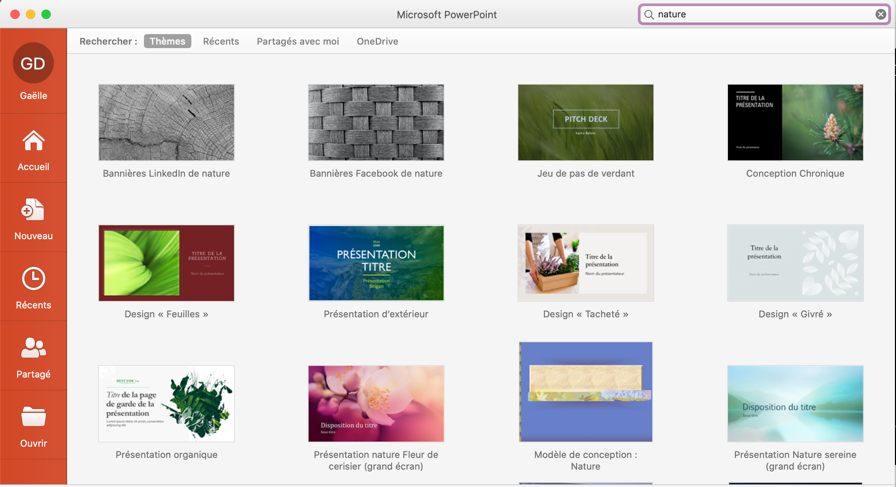
Dacă alegeți să porniți de la o nouă prezentare, iată un ghid al principalelor funcții de știut:
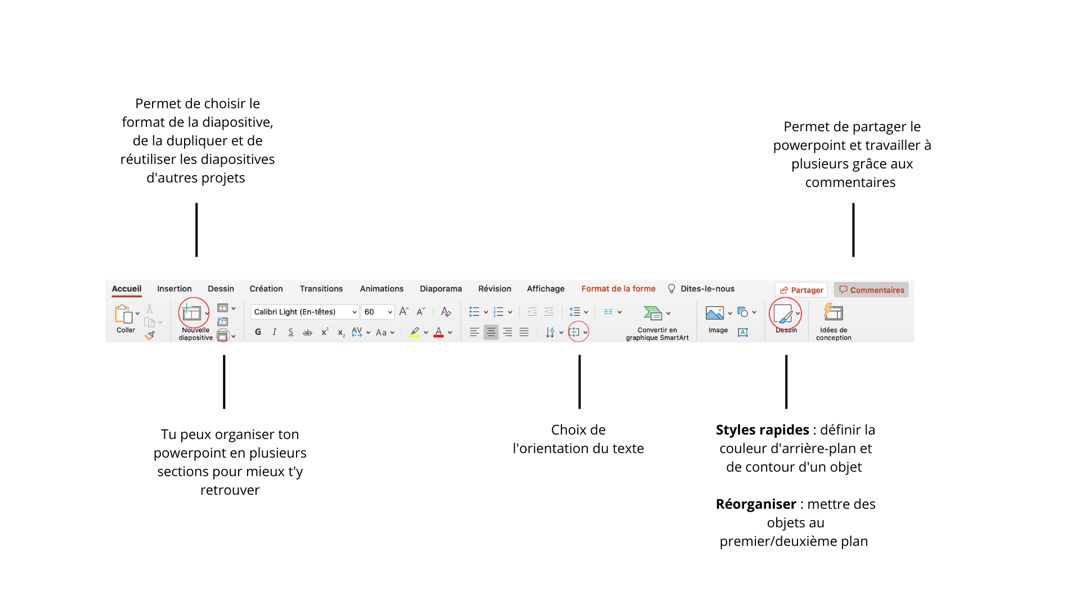
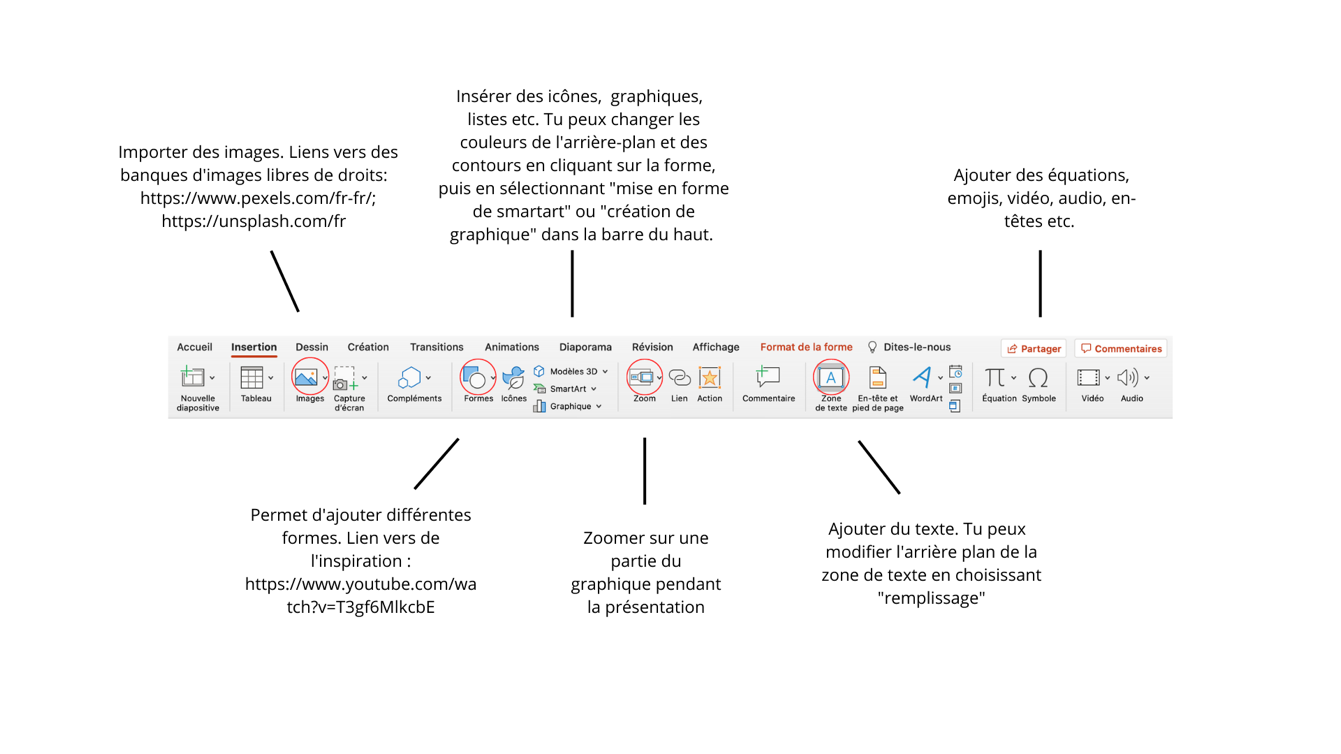
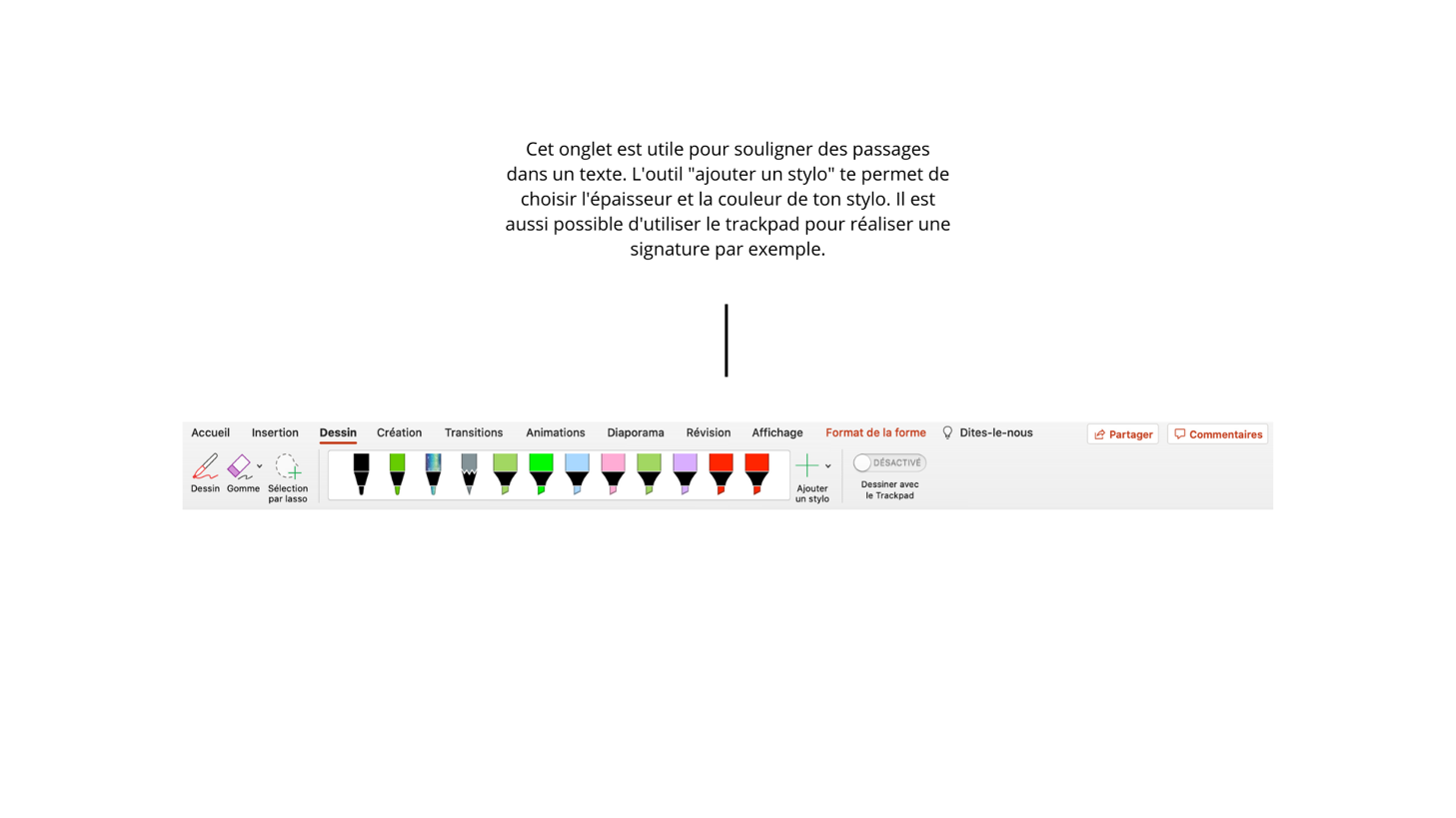
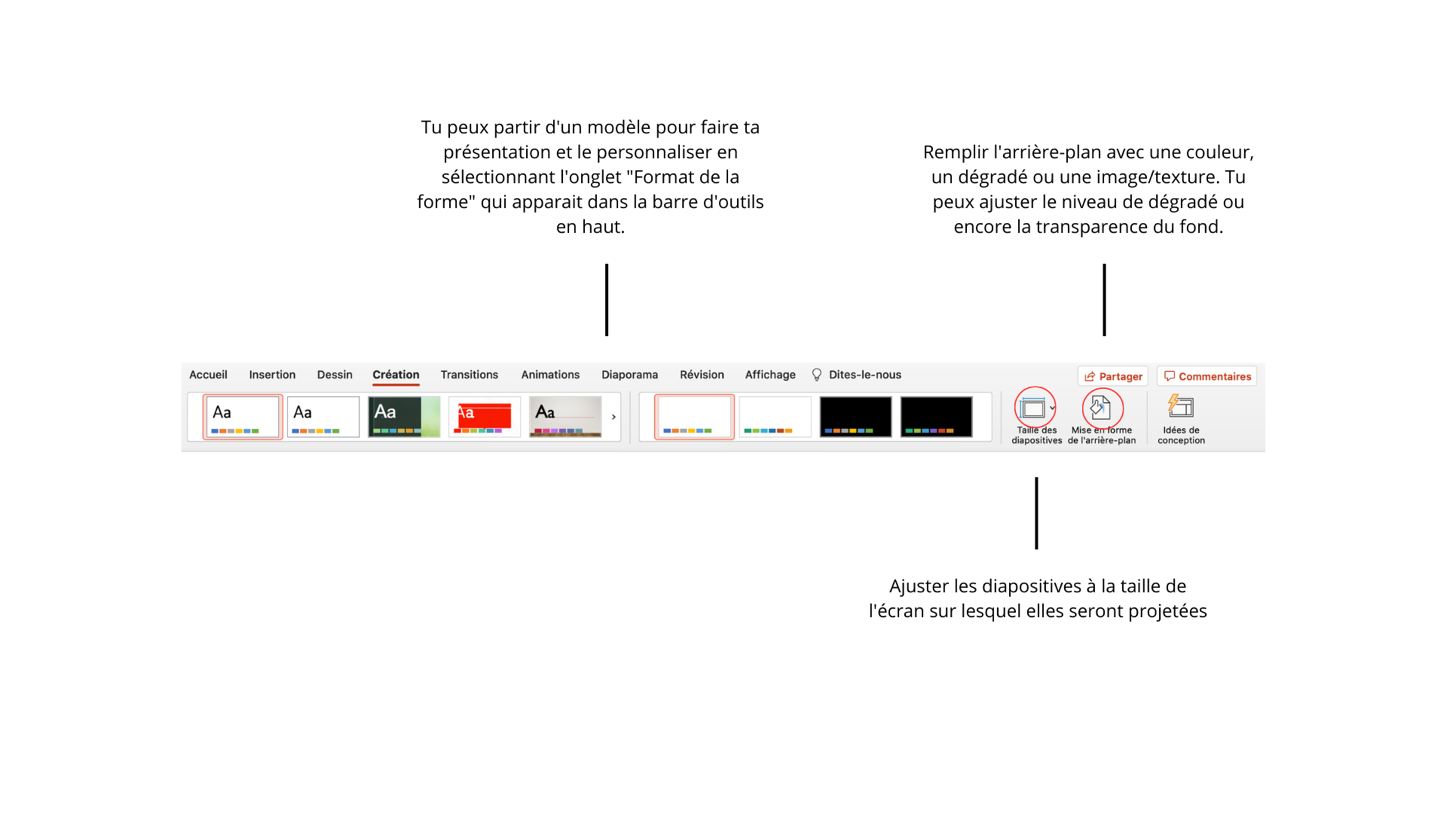
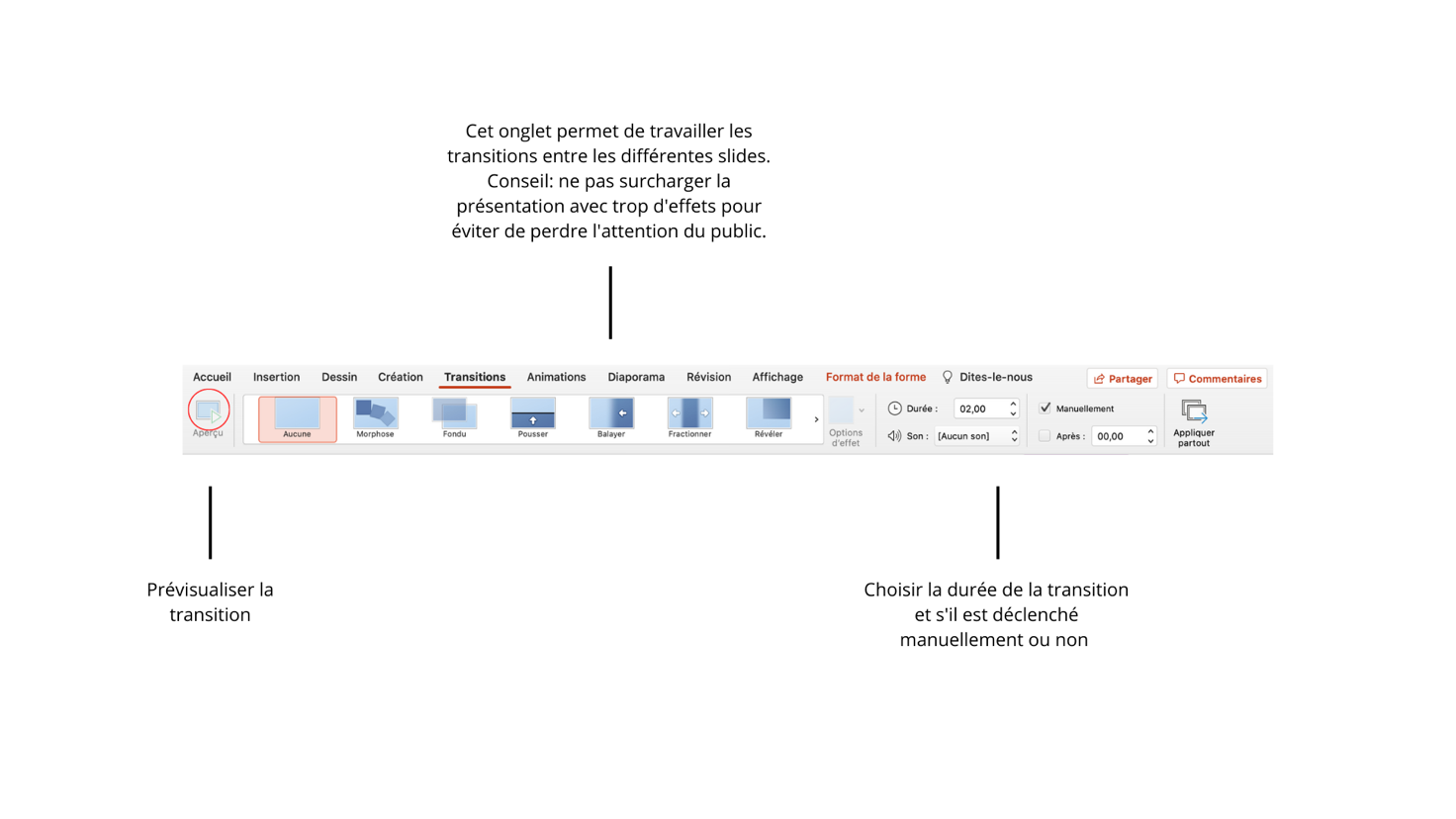

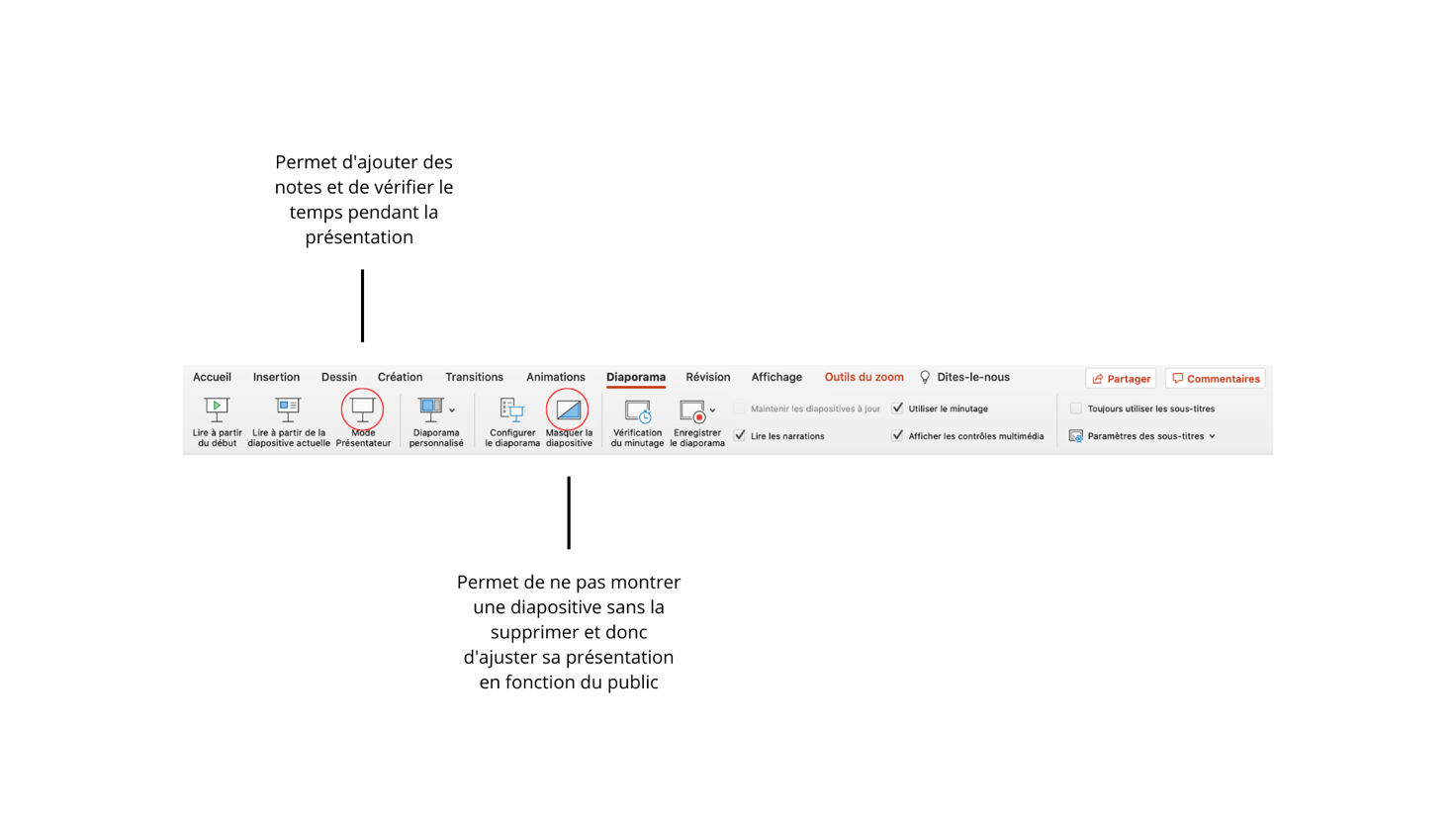
Poate merge
Canva este o alternativă la prezentarea tradițională PowerPoint. Acest instrument face posibilă realizarea prezentărilor, dar și a C.V. sau aspectul documentelor, de exemplu.
- Pentru a începe, creați un cont pe Canva. În setări (roata din dreapta sus), există posibilitatea schimbării limbii de pânză în franceză.
- Apoi, puteți începe să pregătiți prezentarea selectând „Creați un design” și introduceți un cuvânt cheie (de exemplu „prezentare orală”).
- În stânga ecranului apare o bară funcțională care vă va permite să vă creați prezentarea. Iată o descriere:
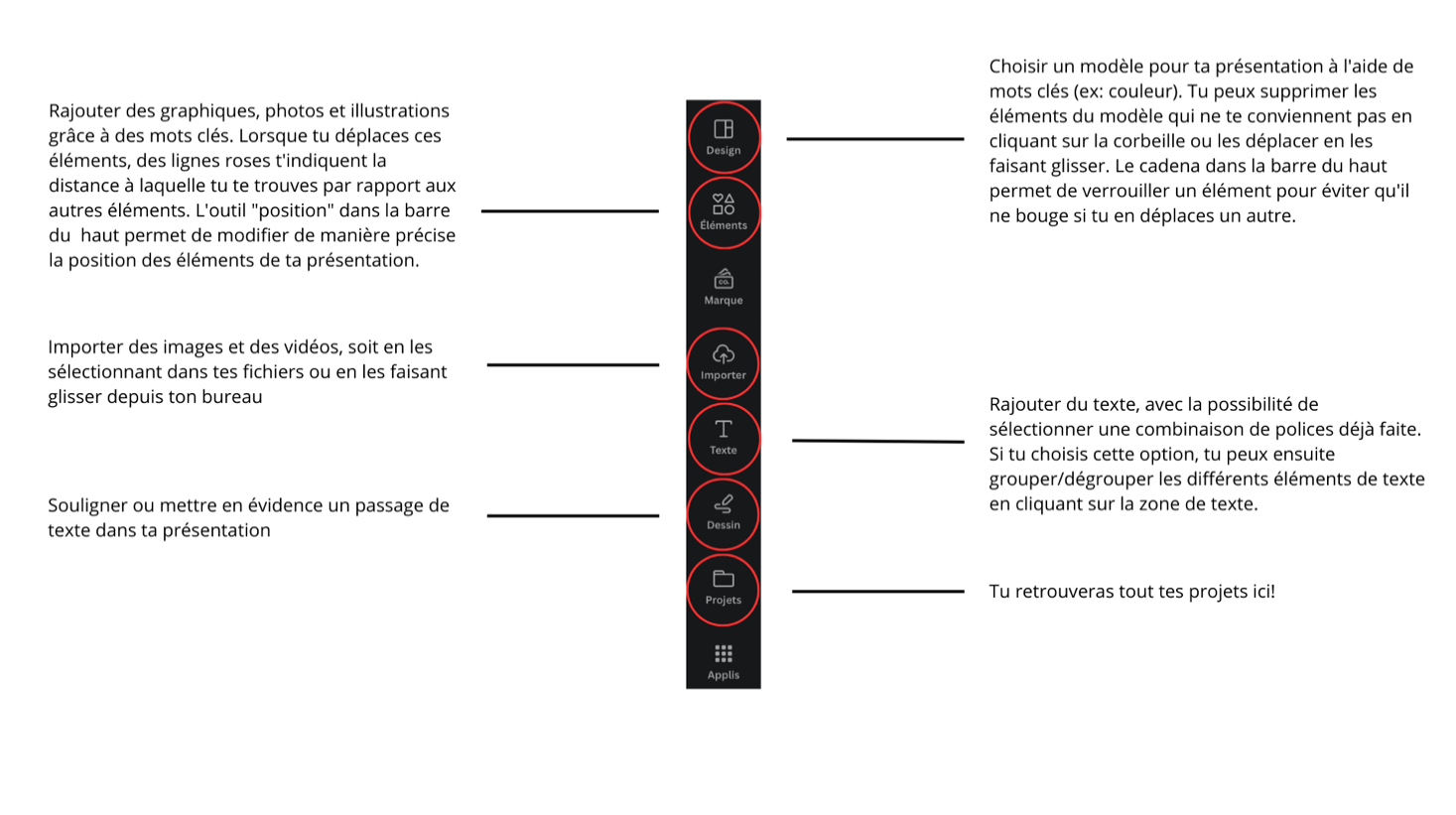
- După ce prezentarea este terminată, puteți să o proiectați direct pe ecran făcând clic pe „Prezentați” sau apăsați „Descărcați” și alegeți formatul de export (Standard PDF recomandat). Cu această ultimă opțiune, puteți selecta și paginile pe care doriți să le descărcați sau nu.
Sfaturi practice cu privire la utilizarea acestui instrument
- Prezentarea poate fi partajată cu alți utilizatori și utilizatori. Pentru a face acest lucru, trebuie să selectați „Share” pentru a trimite un link de invitație. De asemenea, este posibil să puneți comentarii altor utilizatori și utilizatori datorită instrumentului din dreapta ecranului.
- Instrumentul „animat” din bara de sus oferă posibilitatea de a selecta tranziții între diapozitivele prezentării. Puteți alege, de asemenea, durata acestei tranziții.
- O mare parte din elementele, fotografiile și design -urile sunt gratuite, dar unele necesită un cont premium. Așadar, aveți grijă să nu selectați articolele care au completat sau o coroană dacă nu doriți să plătiți atunci când exportați prezentarea !
Surse
Ați găsit acest articol util ? Vă mulțumim să ne trimiteți comentariile dvs !
De asemenea, căutăm studenți pentru a contribui la blog.
Scrie S.U.A ! a lua [email protected]
